亲,以下就是关于(Win10此电脑图标不见了显示方法),由“WiFi之家网”整理!

原标题:"Win10系统此电脑图标不见了的恢复方法"相关电脑问题教程分享。 - 来源:WiFi之家网。
Win10系统桌面此电脑不见了怎么办?有用户重装了Win10系统之后,桌面只有一个回收站图标,没有此电脑,该如何恢复呢?下面就给大家分享Win10系统桌面添加我的电脑的方法。
解决方法:
1、在桌面空白区域,点击鼠标右键,在右键菜单中点击【个性化】;

2、打开系统设置,点击左侧的【主题】,然后右侧找到相关设置下的【桌面图标设置】,点击它;
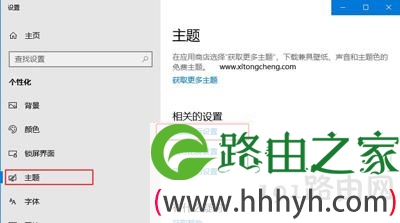
3、勾选【计算机】,点击确定,同理如果需要显示网络等图标,也是勾选上即可;
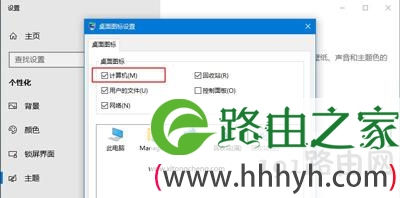
4、这样win10桌面上就显示此电脑图标了。
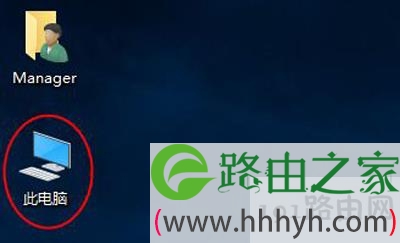
以上就是关于-常见问题-(Win10此电脑图标不见了显示方法)的教程!
原创文章,作者:常见问题,如若转载,请注明出处:https://www.224m.com/128306.html

